KPovModeler 0.2
Ecrit par Olivier Saraja (olivier_at_linuxgraphic.org)
Etape 2: création du matériau
Avec l'objet Lathe sélectionné dans l'Arbre des Objets, sous la déclaration d'objet Flute_à_champagne, insérez en tant que premier enfant un objet de type Texture:
En utilisant le menu: Insertion > Textures > TextureEn utilisant la barre d'outils: cliquez sur l'icone
puis procédez de même pour ajouter un objet de type Pigment:
En utilisant le menu: Insertion > Textures > PigmentEn utilisant la barre d'outils: cliquez sur l'icone
et enfin un dernier de type Solid Color:
En utilisant le menu: Insertion > Textures > Solid ColorEn utilisant la barre d'outils: cliquez sur l'icone
Nous ne serons pas très imaginatifs quant à la couleur à donner à notre flûte à champagne, mais nous aurions pu nous amuser à donner au verre une teinte verte s'il s'était agi d'une bouteille de vin, ou un marron ambré dans le cas d'une bouteille de bière, par exemple. Contentons-nous des paramètres suivants, la valeur importante étant Transmit qui permet de gérer le taux de transparence (voir Détail 1 de la Figure 6). De bons effets peuvent parfois être obtenus en donnant au verre un léger éclat verre ou bleu, selon le goût de chacun.
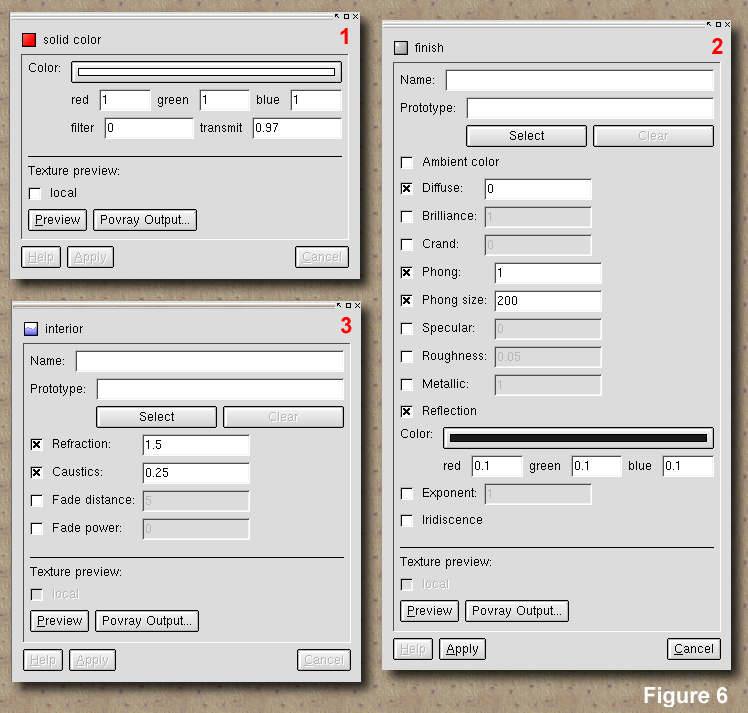
Avec l'objet Texture sélectionné dans l'Arbre des Objets, c'est maintenant un objet de type Finish que nous allons insérer en tant que dernier enfant et paraméter comme dans le Détail 2 de la Figure 6:
En utilisant le menu: Insertion > Textures > FinishEn utilisant la barre d'outils: cliquez sur l'icone
Quelques explications peuvent se montrer intéressantes. Les tâches lumineuses de vos objets sont gérées par les paramètres Phong et Phong Size, qui fonctionnent de paire. Ils vous permettent de déterminer si la surface de votre objet a une finition mate ou brillante, et en quelle proportion. En activant Phong, les tâches lumineuses sont de la même couleur que la lumière qui les produit. Généralement, ce paramètre varie entre 0 et 1. A zéro, aucune tâche de lumière n'est observable. A un, le centre de la tâche lumineuse est totalement saturé par la couleur de la lumière. Le paramètre Phong size, quant à lui, permet de déterminer la taille de la tâche lumineuse. Les faibles valeurs produisent des tâches de dimensions réduites, propres aux objets très brillants, tandis que les valeurs élevées rendent des tâches très diffuses et plus subtiles, ainsi que l'illustre la figure 7.

Enfin, avec l'objet Lathe sélectionné dans l'Arbre des Objets, il ne nous reste plus qu'à mettre en place un objet de type Interior, établi comme suivant le Détail 3 de la Figure 6:
En utilisant le menu: Insertion > Textures > FinishEn utilisant la barre d'outils: cliquez sur l'icone
C'est principalement ici que réside la magie d'un bon moteur de rendu: la façon dont sont gérés les réfractions lumineuses (la distorsion de la lumière, et donc de l'image, au travers d'une épaisseur donnée de verre) et les caustiques (ces petites tâches lumineuses présentes dans l'ombre des objets de verre). En observant la sphère de verre dans chacun des exemples de la figure 8, nous pouvons voir en particulier l'influence de l'indice de réfraction. Plus difficile à observer, sur la seconde ligne de vignettes, la taille et la dureté du caustique dans l'ombre de la sphère: plus le paramètre est faible, plus le caustique est large et diffus.
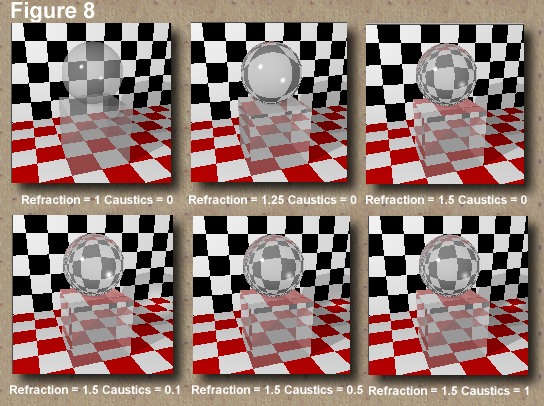
Et voilà! Nous en avons terminé avec la description de notre flûte à champagne. Malheureusement, cet objet n'a pour l'heure aucune réalité dans notre scène. En effet, si nous effectuons maintenant une tentative de rendu, nous obtiendrons la même scène vide que celle présentée dans la Figure 1. En effet, une Declaration n'est jamais rien qu'une note d'intention dans la scène. C'est un peu comme si, au sein d'un programme informatique, vous déclariez une ou plusieurs variables, sans vous en servir concrètement. Mais nous allons y remédier immédiatement!




